Advertentie
 Ik heb meerdere kantoren met heel veel printers. Sommige netwerken staan op Active Directory en andere niet. Sommige zijn geconfigureerd met afdrukservers en andere niet. Als ik nu wordt gevraagd om een printerstatusrapport voor een specifiek kantoor of magazijn, moet ik veel graven. Er zijn applicaties die kunnen helpen, maar niets dat gemakkelijk te gebruiken is en draagbaar.
Ik heb meerdere kantoren met heel veel printers. Sommige netwerken staan op Active Directory en andere niet. Sommige zijn geconfigureerd met afdrukservers en andere niet. Als ik nu wordt gevraagd om een printerstatusrapport voor een specifiek kantoor of magazijn, moet ik veel graven. Er zijn applicaties die kunnen helpen, maar niets dat gemakkelijk te gebruiken is en draagbaar.
De maker van deze printerinventaris heeft het gemaakt voor zijn omgeving, waar ze snelle resultaten nodig hadden van wat er op het netwerk gebeurde met printers - en het moest gemakkelijk genoeg zijn voor een verkoper om te gebruiken - hijg!
Ga je gang en bekijk het de download hier. Het is gemaakt voor een doorlopende wedstrijd van Donation Coder. De download is alleen Windows en weegt slechts een magere 278KB. Wat kunnen we nog meer vragen?
Download en voer de draagbare printerinventaris uit en u ziet een lege grafiek van een scherm dat lijkt op de onderstaande schermafbeelding. U ziet vermeldingen voor IP-adres, Mac-adres, Hostnaam, Modelnaam, Serienummer, Totaal aantal pagina's, Aantal kleurenpagina's en kleurentonerniveaus. En niet alleen dat - dit ding loopt ZEER ZEER snel. Sneller dan elke andere netwerkscanner die ik eerder heb gebruikt.
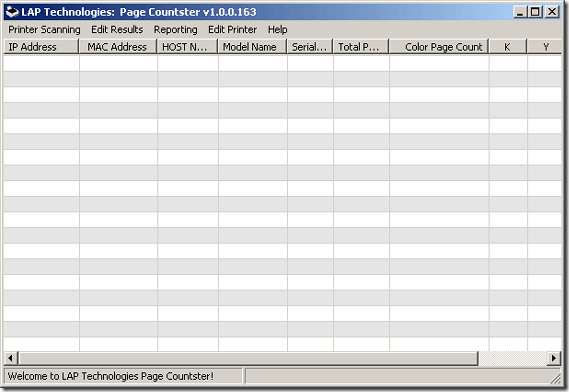
Laten we eens kijken hoe we deze applicatie in onze eigen omgeving kunnen gebruiken. Zodra u de applicatie heeft gestart, klikt u gewoon op Printer scannen op het bovenste menu. Dit geeft je een drop-down waar je kunt raken Start nieuwe scan. Als alternatief kunt u op de sneltoets F7 drukken.
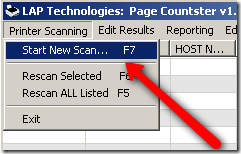
Nu mag je het vertellen wat je wilt scannen. Ik heb het een keer geprobeerd met mijn lokale subnet en vervolgens met een breder bereik en een ander subnetmasker. Beide scans liepen supersnel en gaven vrijwel terug wat ik zocht. Als u de gemeenschapsnaam in uw omgeving niet verandert, laat deze dan openbaar, maar als u deze wel wijzigt, voeg dan hier uw gemeenschapsnaam toe.
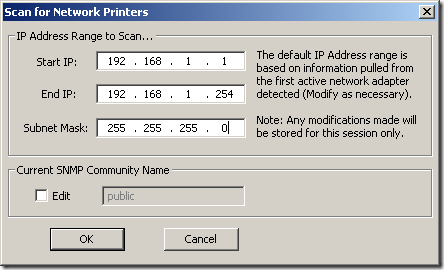
Het is normaal om fouten te zien tijdens het scannen, als de opdrachten niet worden begrepen door de specifieke printer waarmee het praat, of als uw gemeenschapsnaam is gewijzigd. U zult nog steeds resultaten zien terwijl de scan wordt uitgevoerd en dan kunt u de resultaten beter bekijken wanneer u de sluit Netwerkscanstatus venster.

Blamo - toen mijn scan klaar was, zag ik veel informatieve goedheid!

Nu kunt u dubbelklikken op een item om het van dichterbij te bekijken - of zelfs de instellingen te wijzigen! Bekijken:
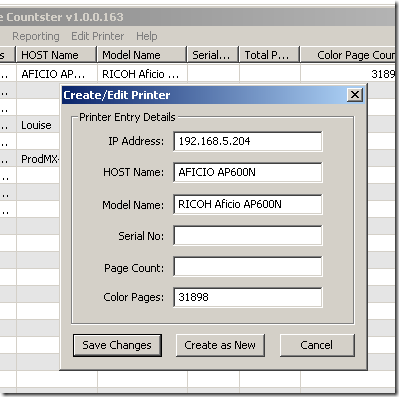
U kunt elk veld wijzigen en de instellingen terug opslaan! Wauw behoorlijk indrukwekkend. En wat nog indrukwekkender is, is dat de applicatie deze gegevens uitvoert naar het immer populaire CSV-formaat door op te klikken Rapportage uit het hoofdmenu en dan Opslaan als“¦
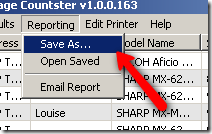
U kunt het rapport ook vanaf hier rechtstreeks naar de persoon die het heeft aangevraagd, e-mailen. Al met al een erg handige en handige draagbare applicatie voor printerinventaris of gewoon een simpele administratie.
Heeft u nog een gratis lichtgewicht printerinventaris? Laat het ons weten in de comments!
Karl L. Gechlik hier van AskTheAdmin.com die een wekelijkse gastblogspot doet voor onze nieuw gevonden vrienden op MakeUseOf.com. Ik leid mijn eigen adviesbureau, beheer AskTheAdmin.com en werk een volledige 9 tot 5 baan op Wall Street als systeembeheerder.


